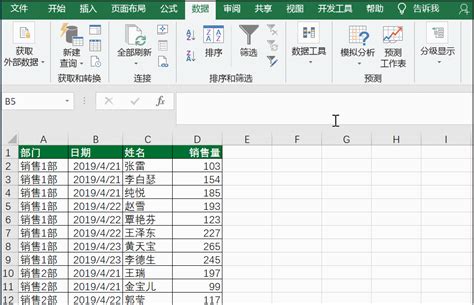Excel技巧大揭秘:轻松掌握分类汇总方法
Excel是一款功能强大的电子表格软件,广泛应用于数据处理与分析。分类汇总作为Excel中的一项重要功能,能够帮助用户快速整理和总结数据。下面,我们就来详细探讨一下如何在Excel中实现分类汇总,并充分利用这一功能提升工作效率。

在使用Excel处理数据时,经常需要对大量数据进行分类整理,以便更好地理解和分析。分类汇总正是为此而生,它允许用户按照某一列或多列的值,对数据进行分组,并对每个分组应用汇总函数(如求和、平均值、最大值、最小值等)。这样,用户可以迅速获得每个分类的汇总信息,而无需手动计算。

首先,进行分类汇总之前,需要确保数据是按照某种逻辑排序的。通常,这意味着你需要先对数据进行排序。例如,如果你的数据包含销售信息,并且你希望按产品分类汇总销售额,那么你需要先按产品名称对数据进行排序。排序功能位于Excel的“数据”选项卡下,点击“排序”按钮后,可以选择排序的列和排序方式(升序或降序)。

一旦数据排序完成,就可以开始进行分类汇总了。在Excel的“数据”选项卡中,有一个“分类汇总”按钮。点击该按钮后,会弹出一个对话框,要求你指定分类字段、汇总方式和汇总项。分类字段是你希望按哪个列进行分组,例如产品名称。汇总方式是你希望对每个分组应用哪种汇总函数,例如求和。汇总项则是你希望进行汇总的数据列,例如销售额。
假设你有一个包含销售记录的工作表,其中包含产品名称、销售日期和销售额等列。你希望按产品名称分类汇总销售额,并计算每个产品的总销售额。在排序数据后,你可以这样设置分类汇总:选择“产品名称”作为分类字段,“求和”作为汇总方式,并勾选“销售额”作为汇总项。然后,点击“确定”按钮。
Excel会自动在工作表中插入分类汇总结果。每个分类的汇总信息会显示在分组数据的下方,并且汇总行会以一种特殊的格式(通常是加粗和不同的背景色)突出显示。此外,Excel还会在左侧添加一个分级显示控件,允许你展开或折叠每个分类的详细数据和汇总信息。这样,你可以根据需要查看每个分类的详细数据或仅查看汇总信息。
分类汇总的一个强大之处在于它的灵活性。你可以随时更改分类字段、汇总方式和汇总项,以适应不同的分析需求。例如,如果你突然想按销售日期(如月份)分类汇总销售额,只需重新运行分类汇总功能,并指定新的分类字段即可。同样,如果你想计算每个分类的平均销售额或最大销售额,只需更改汇总方式即可。
除了基本的分类汇总功能外,Excel还提供了一些高级选项,以进一步增强分类汇总的灵活性。例如,你可以指定多个分类字段进行嵌套分类汇总。假设你的销售记录中还包含销售人员信息,并且你希望先按产品名称分类,再按销售人员分类汇总销售额。这可以通过在“分类汇总”对话框中指定多个分类字段来实现。Excel会先按第一个分类字段(如产品名称)对数据进行分组,然后在每个产品分组内再按第二个分类字段(如销售人员)进行进一步分组,并对每个小组应用汇总函数。
此外,你还可以使用Excel的“自动筛选”功能来进一步细化分类汇总的结果。例如,你可能只对某个特定时间段内的销售数据感兴趣。在这种情况下,你可以使用“自动筛选”功能来过滤出该时间段内的数据,然后再对这些数据运行分类汇总功能。这样,你就可以获得更加精确和有针对性的分类汇总结果。
值得注意的是,进行分类汇总时,需要谨慎处理原始数据中的空值或重复值。空值可能会导致分类汇总结果不准确,因为Excel可能会将空值视为一个独立的分类。同样,重复值可能会导致汇总结果重复计算。因此,在进行分类汇总之前,最好先清理和预处理原始数据,以确保分类汇总结果的准确性。
另一个需要注意的问题是分类汇总结果的复制和粘贴。由于分类汇总结果包含特殊的格式和分级显示控件,直接复制和粘贴到其他位置可能会导致格式丢失或错误。为了避免这种情况,你可以使用Excel的“复制为值”功能来仅复制汇总结果的数据部分(不包括格式和控件)。或者,你也可以将整个分类汇总结果所在的区域复制为一个新的工作表或工作簿,以保持其完整性和格式。
最后,值得一提的是,Excel的分类汇总功能不仅适用于数值数据,还可以应用于文本数据。例如,你可以按部门名称分类汇总员工名单,以了解每个部门有哪些员工。在这种情况下,你可以使用“计数”作为汇总方式,以计算每个部门的员工数量。同样地,你也可以使用其他汇总函数(如唯一值计数)来根据需要进行文本数据的汇总分析。
总的来说,Excel的分类汇总功能是一种强大且灵活的数据分析工具。通过合理地使用这一功能,用户可以快速整理和总结大量数据,从而更加高效地理解和分析数据。无论是商业分析、学术研究还是日常办公中的数据处理任务,分类汇总都能提供有力的支持。因此,掌握Excel的分类汇总功能对于提高数据处理能力和工作效率具有重要意义。
- 上一篇: 揭秘!轻松抵达WOW巨兽岛的神秘路径
- 下一篇: 顾未易是哪个电视剧的角色?
-
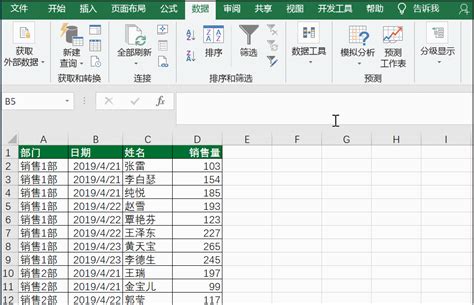 Excel高效技巧:轻松掌握分类汇总方法资讯攻略11-19
Excel高效技巧:轻松掌握分类汇总方法资讯攻略11-19 -
 Q&A: 轻松掌握Excel表格中的数据分类汇总技巧资讯攻略11-15
Q&A: 轻松掌握Excel表格中的数据分类汇总技巧资讯攻略11-15 -
 Excel中轻松实现分类汇总的方法资讯攻略11-19
Excel中轻松实现分类汇总的方法资讯攻略11-19 -
 Excel中如何进行分类汇总操作?资讯攻略11-14
Excel中如何进行分类汇总操作?资讯攻略11-14 -
 Excel数据分类汇总的实用指南资讯攻略11-19
Excel数据分类汇总的实用指南资讯攻略11-19 -
 Excel中如何进行分类汇总?资讯攻略11-19
Excel中如何进行分类汇总?资讯攻略11-19